最近IntelliJIDEAをダウンロードし、. idea.sh 。実行中はアプリがランチャーに表示されますが、何らかの理由で右クリックしても、他のアプリのように[ランチャーにロック]オプションが表示されません。
ランチャーに取り付けるにはどうすればよいですか?
そのオプションを無効にするのは、実行可能ファイルではなくスクリプトを実行しているためですか?
承認された回答:
これを行うには2つの方法があるようです。
方法#1:手動で.desktopファイルを作成する
はい、カスタムの.desktopランチャーを作成する必要があります。一般的な手順は次のとおりです。
-
/usr/local/share/applicationsに*.desktopファイルを作成します (または/usr/share/applicationsシステムによって異なります)。$ gksudo gedit <insert-path-to-new-file.desktop> -
テキストの下に貼り付けます
[Desktop Entry] Type=Application Terminal=false Name=IntelliJ IDEA Icon=//eadn-wc01-5196795.nxedge.io/path/to/icon/icon.svg Exec=/path/to/file/idea.shIcon=を編集します およびExec=およびName=。また、Terminal=True/falseターミナルがウィンドウを開き、出力を表示するか、バックグラウンドで実行される天気を決定します。 -
.desktopファイルをUnityLauncherパネルに配置します。この手順では、ファイルブラウザで、前の手順で作成した.desktopファイルの場所に移動する必要があります。ファイルを見つけたら、ファイルを側面のUnityLauncherバーにドラッグします。これを行った後、システムに新しく追加された.desktopファイルを認識させるために、次のコマンドを実行する必要がある場合があります。
$ sudo update-desktop-database
メソッド#2:GUIメソッド
.desktopファイルを手動で作成する代わりに、GUIを呼び出してこれを支援することができます。
-
gnome-panelをインストールする
$ sudo apt-get install --no-install-recommends gnome-panel -
.desktopGUIジェネレーターを起動します
$ gnome-desktop-item-edit ~/Desktop/ --create-new
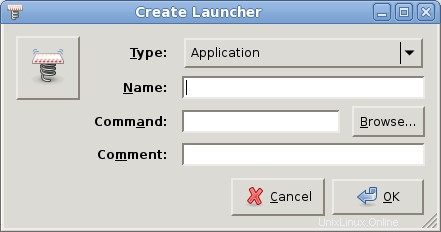
参考資料
- ショートカットとしてシェルスクリプトをランチャーに追加する方法